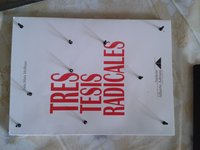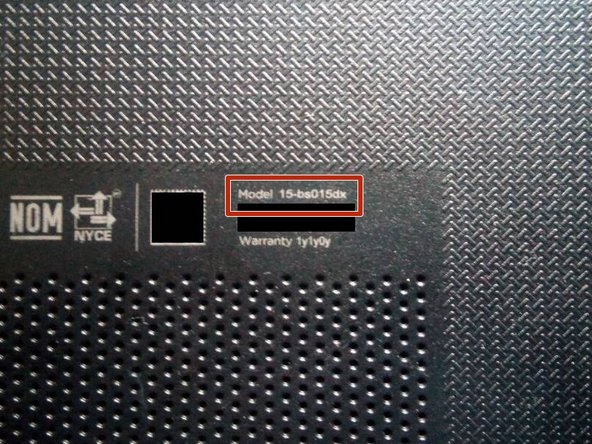Reemplazo de disco duro de laptop HP 15-bs015dx
Inleiding
Ga naar stap 1Te enseño a reemplazar el disco duro de la laptop HP 15-bs015dx, puedes consultar la guía de desensamblado más completa en mi perfil
Wat je nodig hebt
Gereedschap
-
-
Coloca la laptop boca abajo
-
Mueve el seguro de batería izquierdo hacia la derecha
-
-
-
Desliza el seguro de batería derecho hacia la izquierda
-
Es más duro que el seguro anterior, tras esto, la batería salta
-
-
-
-
Usa una pajuela para despegar sólo lo necesario de los pies de goma de las 4 esquinas
-
Usa destornillador Phillips 0
-
Vuelve a colocar cada pie de goma en su lugar después de remover los tornillos
-
Tendrás un total de 10 tornillos
the 2 bottom screws are stripped 😭 what do i doo
You would need to use a drill set to reverse. Also, you need drill bits meant to remove screws. You can try "screw extractors" or other keywords to search for such online.
-
-
-
Sale fácilmente con o sin pajuela
-
Puede comprobar el número de modelo
-
-
-
Voltea la laptop y ábrela
-
Usa una herramienta de plástico o pajuela para separar las piezas del chasis
-
-
-
Voltea la laptop y separa la tapa inferior del chasis
-
Disco duro 2.5" SATA
-
2 ranuras de memoria RAM tipo DDR4 SO-DIMM
-
CPU Intel de 7ma generación
-
Disipador de calor activo (ventilador)
-
Tarjeta de red inalámbrica
-
Batería del reloj, 3V. CR2032
Se puede sacar su procesador?
No. En este caso, el CPU es un core i5-7200u, el cual usa un zócalo tipo BGA, es decir, usa soldadura para pegarse a la placa base.
Any info on how to swap out a non-backlit keyboard for a backlit keyboard for the 15-bs015DX? Thanks.
In this case, it looks like the whole plastic around the keyboard comes with it.
I can't be sure, since I no longer have the laptop. Try to disassemble it and look if they sell a drop-in keyboard replacementWhat type of m.2 it support, and what type of m.2 socket it have. Thank you.
M.2 SATA-3. But I don't see a space to put on the m.2 screw. I recommend you open it up and double check.
Me sirvió mucho muchas gracias
-
-
-
3 tornillos
-
Usa destornillador Phillips 0
-
Remueve la jaula
You don’t really need to remove the 2 black screws at this point. Once you remove the silver screw the hard drive and the frame will lift out. If you’re swapping the drive you will need to move the bracket to the new drive.
-
-
-
Inclina el disco duro hacia arriba
-
Desconecta el disco duro de su puerto SATA
-
El disco duro es de 7mm de alto. 1TB de capacidad.
-
Para reensamblar tu dispositivo, sigue estas instrucciones en orden inverso.
Para reensamblar tu dispositivo, sigue estas instrucciones en orden inverso.
Annuleren: ik heb deze handleiding niet afgemaakt.
10 andere personen hebben deze handleiding voltooid.
6 opmerkingen
Disculpa, yo tengo esta laptop, mi hard drive hdd se estropeó y quisiera cambiarlo por un ssd, sin embargo no se que tipo de ssd necesito, si eres tan amable de aclararme mi duda, se agradecería.
Saludos. Te toca comprar un SSD tipo SATA. Puedes revisar mi perfil, ahí tengo mis RRSS y me puede contactar.
Great but how do you get the software to reinstall on the new hard drive?
That would require a whole new guide. I have some of those on my YouTube channel, link in my ifixit profile.
Bottom line: A flash drive with a Windows installer on it.
Follow this POS guide and you WILL break the 4 mounting tabs for the hinges as NOTHING was mentioned about the 4 screws holding them down!
If you're referring to the screen holding hinges. This guide was never intended to replace the screen.
It's not required to unscrew the hinges to get to the hard drive, at all.